


1. 새로운 대지 만들기
가로세로 3px*3px의 새로운 대지를 만들어줍니다.

2. 배경 깔아주기
- 사각선택툴로 상단에 1px만큼 선택한 다음, red색상으로 채워줍니다.
*색채우기 단축키는 alt + delete 입니다.
- 그 아래에 또 1px만큼 선택 해주고 green색상으로 채워줍니다.
- 제일 아래부분 1px 선택 후 blue색상으로 채워줍니다.




3. Edit - Define pattern (편집 - 패턴정의)
패턴정의 선택 후, 방금 만든 패턴을 저장 해 줍니다.
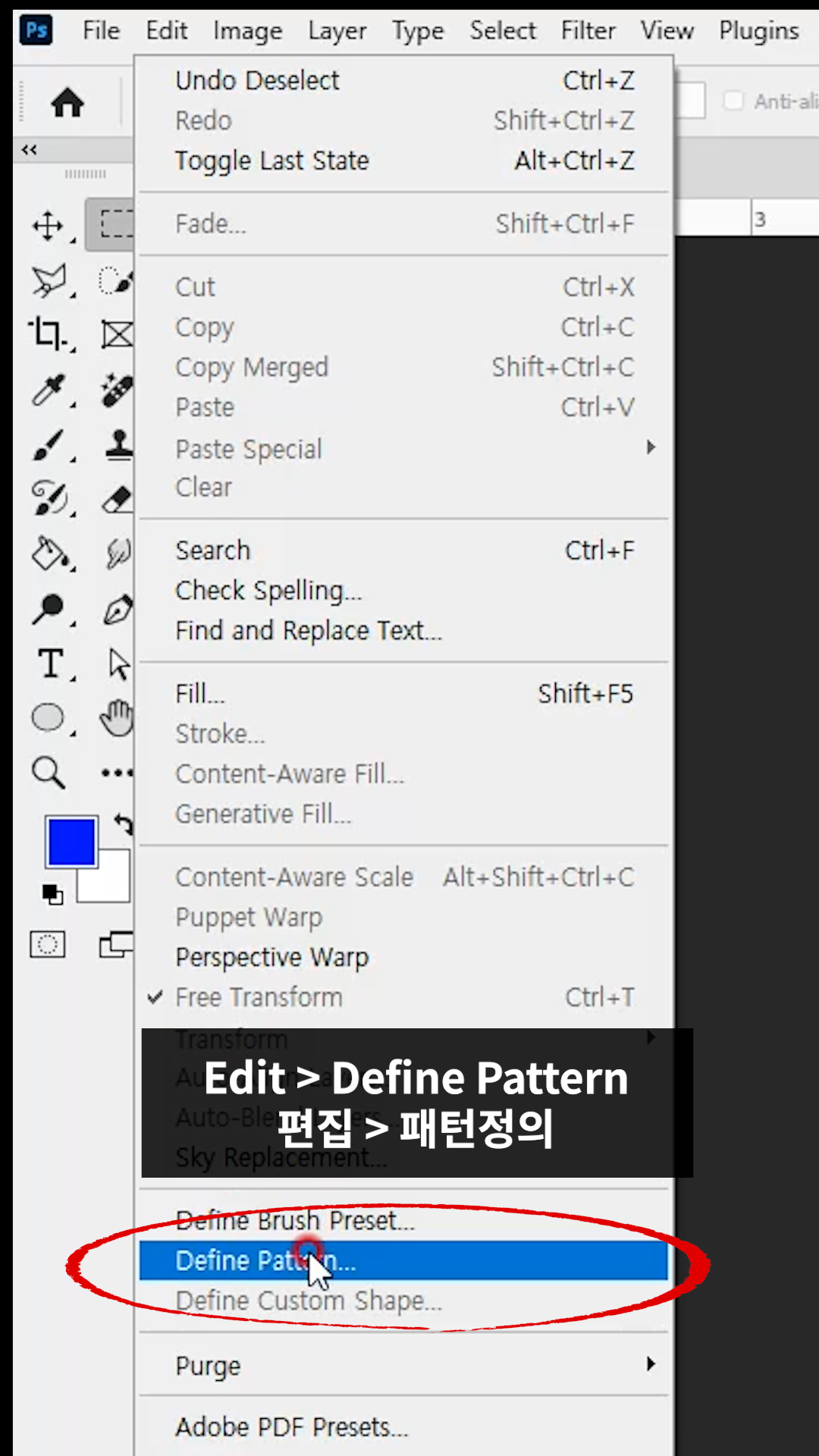

4. 효과를 줄 이미지 불러오기
이제 file > open (파일 > 열기) 메뉴를 통해 홀로그램 효과를 줄 이미지를 불러와 줍니다.
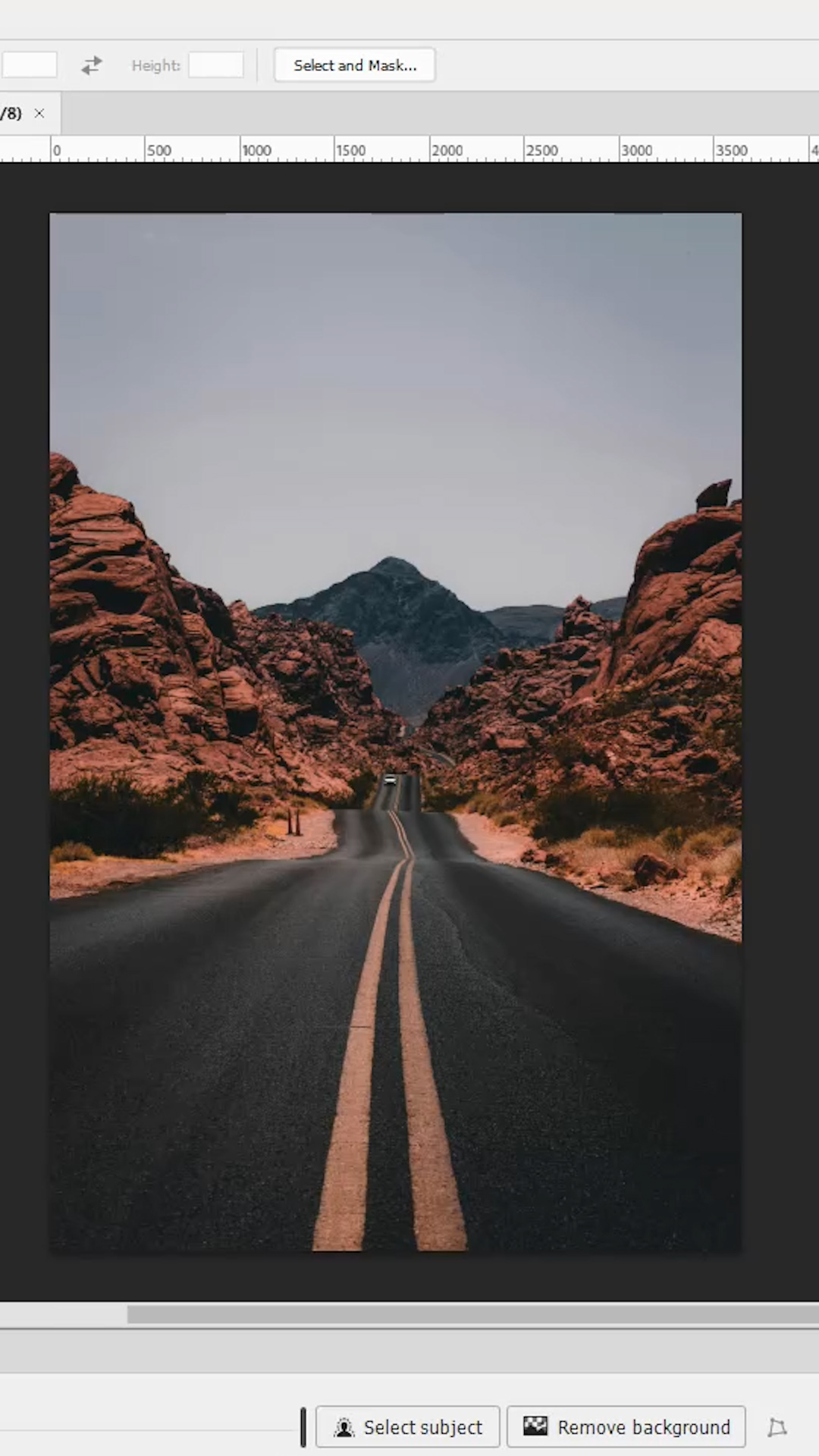
5. 새 레이어 만들어주기 (alt + shift + ctrl + N)
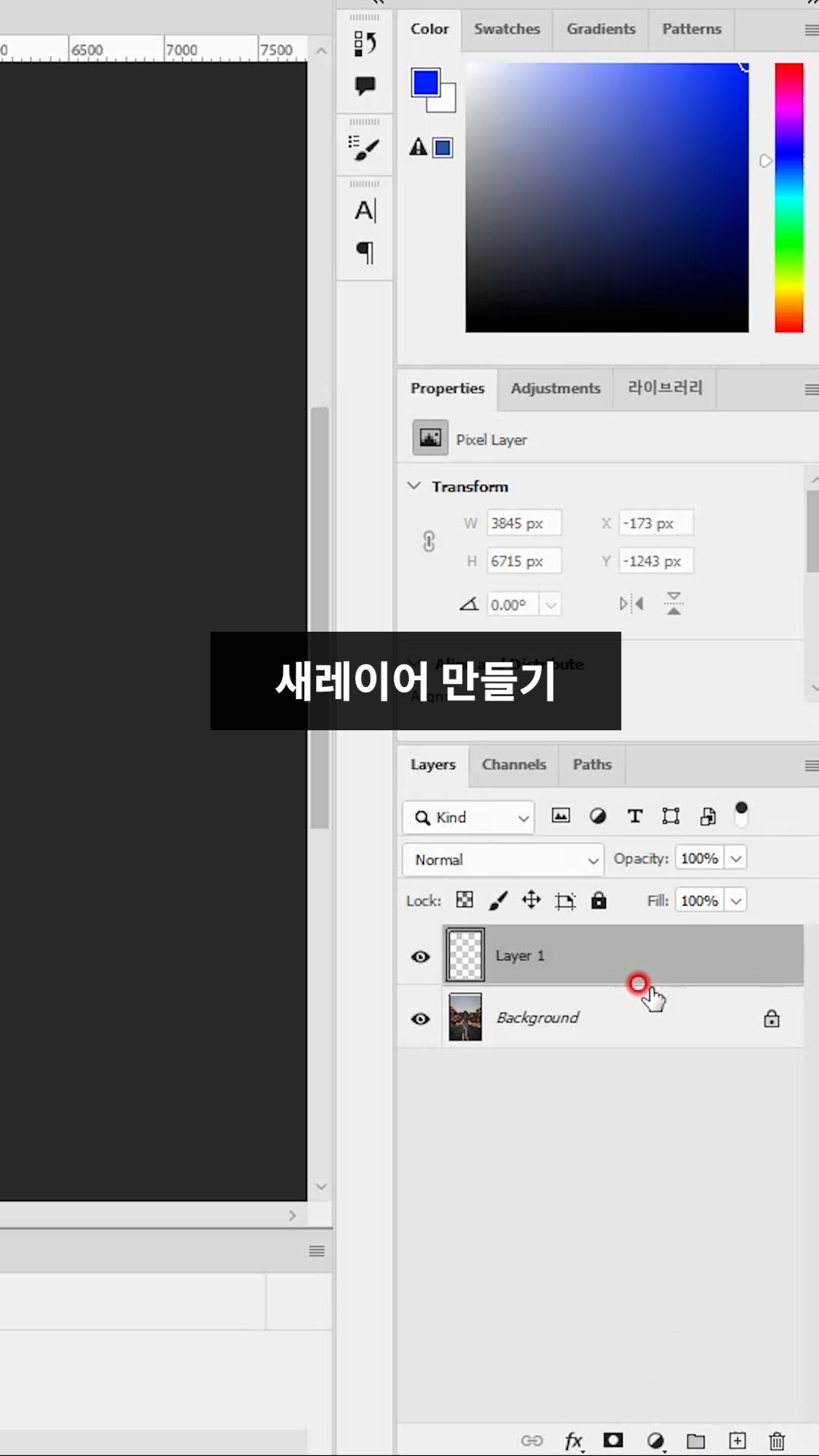
6. Edit > Fill (편집 > 채우기)
Fill (채우기) 메뉴를 통해 패턴을 채워줍니다.
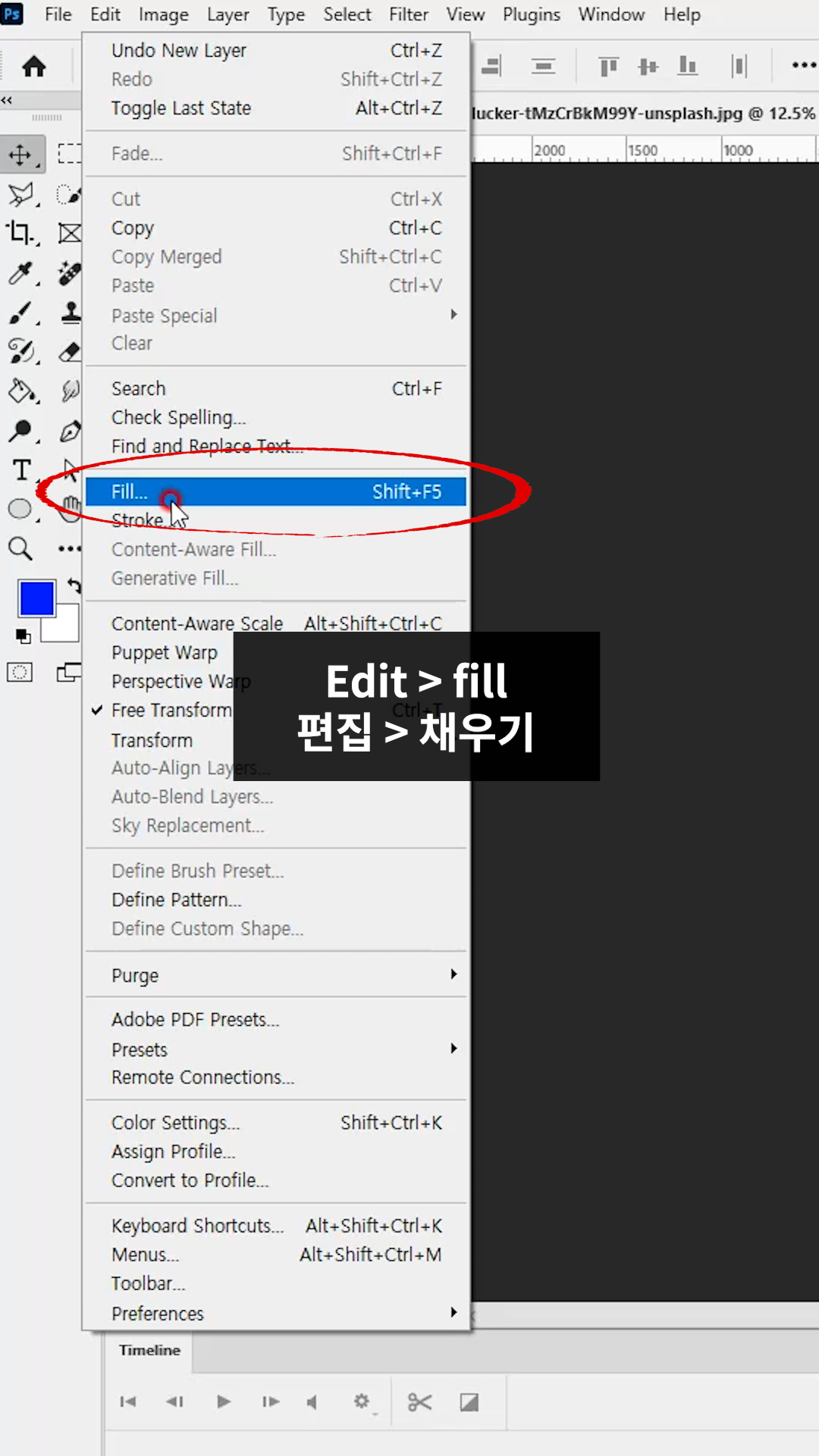
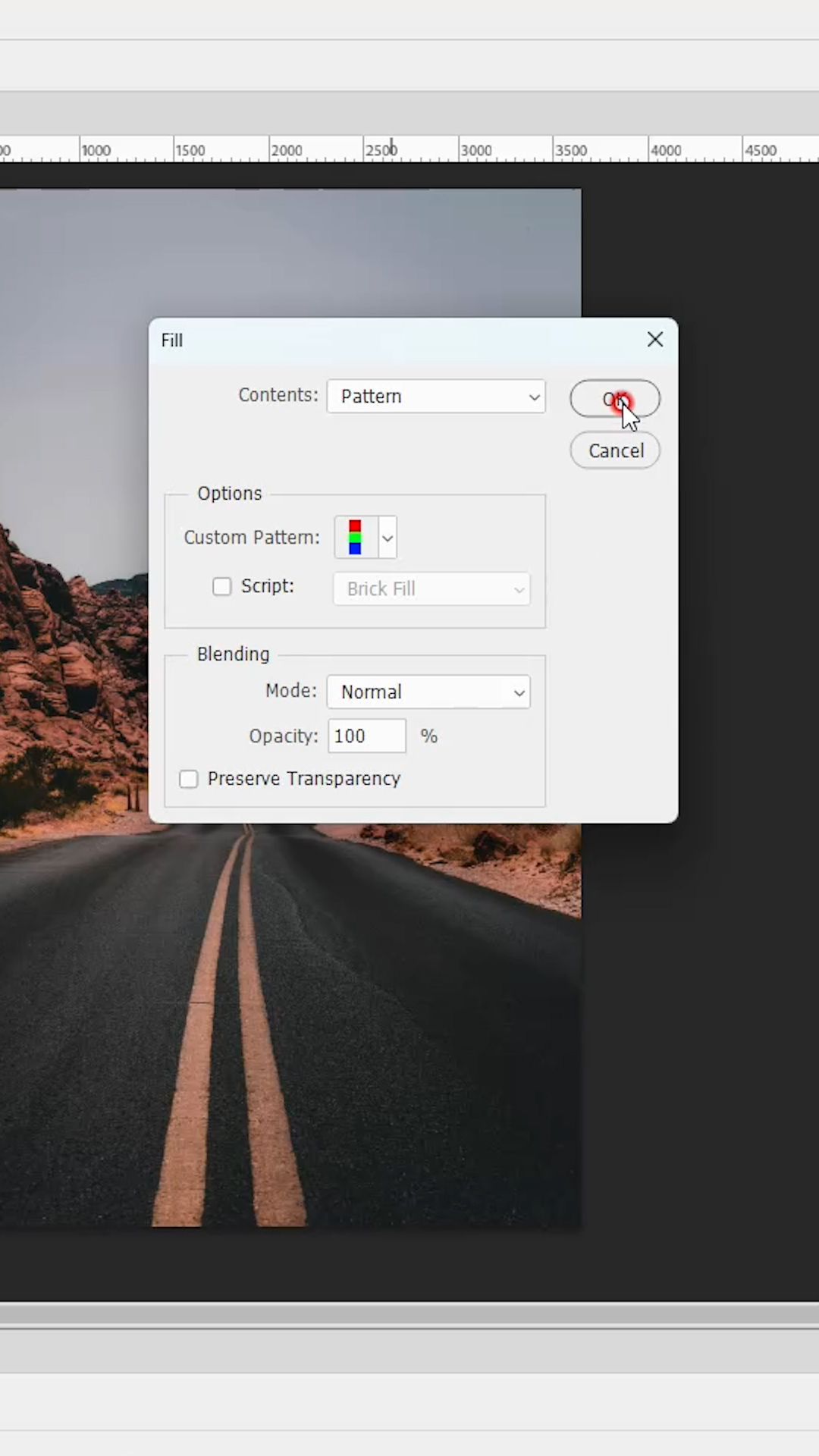

6. 블렌딩모드
블렌딩모드는 스크린(screen)으로 설정 해 줍니다.
추가로 투명도도 살짝 낮춰줍니다.
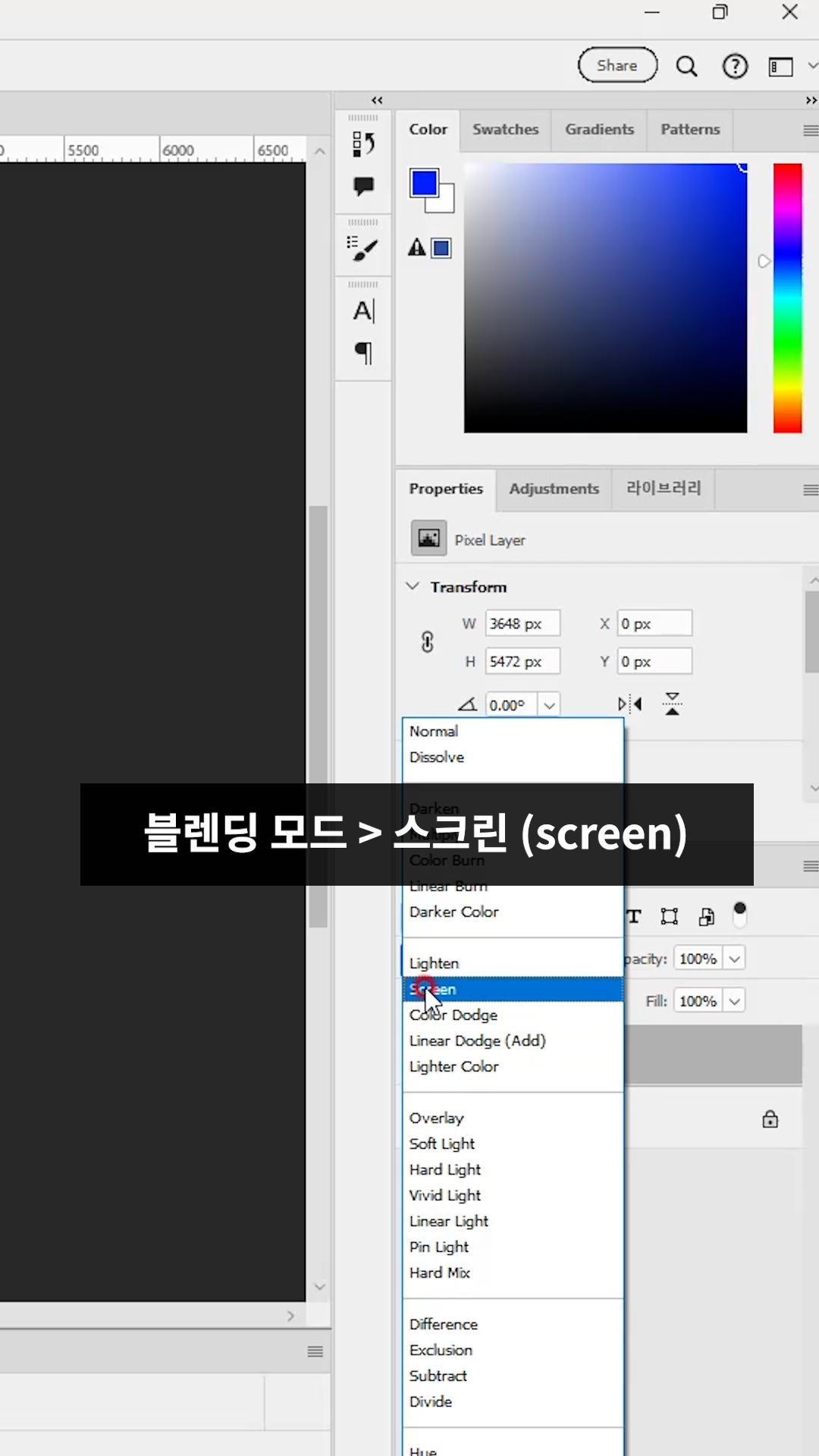
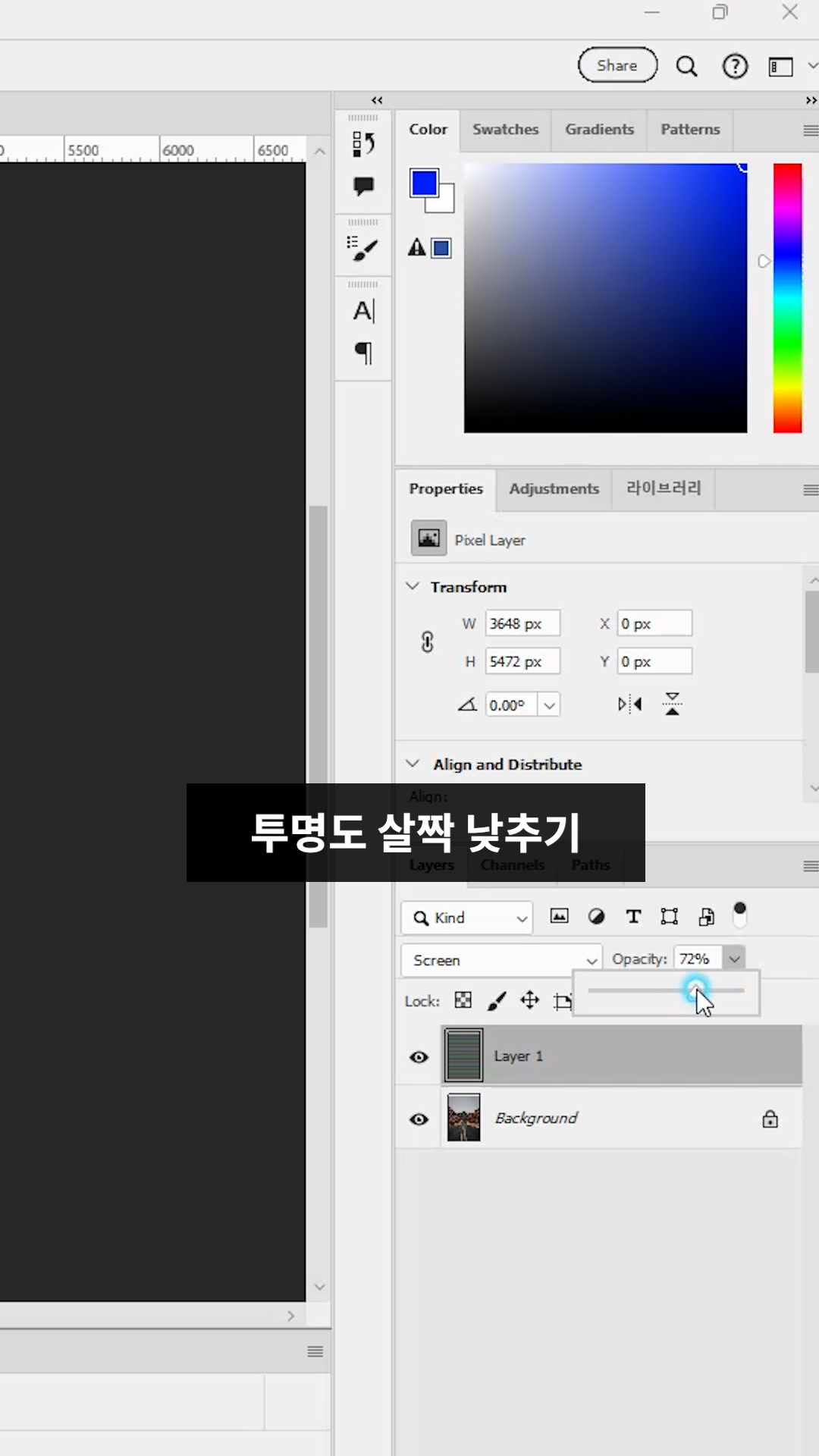
7. 레이어병합하기
단축키 ctrl + alt + shift + e 를 눌러 모든 레이어를 병합해줍니다.


8. 리퀴파이로 변형하기
Filter > Liquify (필터 > 리퀴파이) 메뉴로 들어가줍니다.
리퀴파이 창이 뜨면 효과를 줄 부분에 자유롭게 문질러 줍니다.
다 문질러 준 후 ok를 눌러줍니다.





완성입니다!
영상은 아래 링크에서 보실 수 있습니다.
https://youtube.com/shorts/IOKqw7mgV0M?si=TLASppC9tuXhpw_J
'포토샵 튜토리얼' 카테고리의 다른 글
| [포토샵] 추상적인 홀로그래픽 텍스쳐 질감 만드는법 (0) | 2024.08.25 |
|---|
